4 načina kako popraviti Spotify da se ne prikazuje na neskladu (09.15.25)
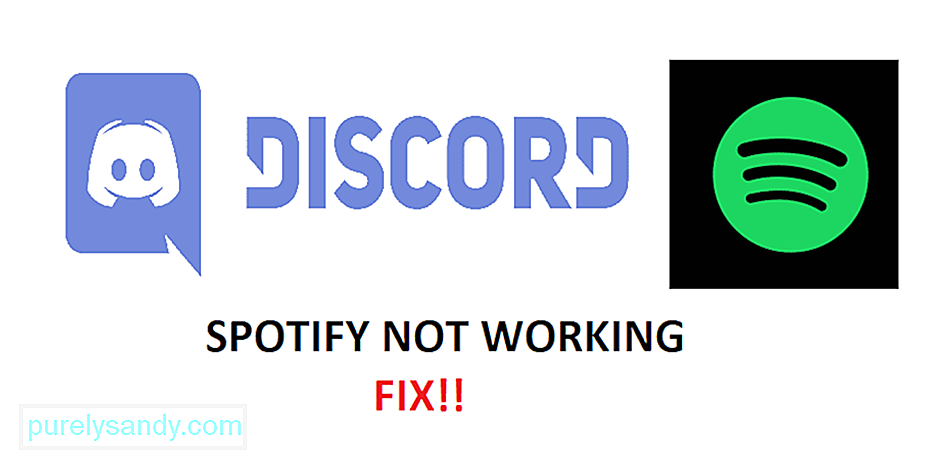 spotify ne prikazuje se na razdoru
spotify ne prikazuje se na razdoru Spotify je jedna od najpopularnijih usluga strujanja glazbe na svijetu. Putem Spotifyja korisnici mogu slušati bezbroj pjesama i glazbe. Oni mogu napraviti vlastite knjižnice pjesama i dijeliti ih s drugim korisnicima.
Što je, čak i više, korisnici će dobivati česte preporuke ovisno o vrsti pjesme koju slušaju. Zatim ih možete dodati u svoje favorite i slušati ih kad god želite. Ima milijune korisnika širom svijeta. Međutim, Spotify nije nužno dostupan u svakoj regiji.
Popularne lekcije o razdoru
Vaš će se status prikazivati na Discordu, ovisno o vrsti aktivnosti kojom se trenutno bavite. Na primjer, ako koristite Spotify, Discord će prikazivati vaš status reprodukcije pjesama na Spotifyu. Nažalost, određeni broj korisnika izvijestio je da se suočava s problemom u kojem Discord ne pokazuje status Spotify. Većina korisnika nema previše pojma zašto se suočavaju s tim problemom.
Zbog toga danas; navest ćemo neke od mogućih razloga zbog kojih biste se mogli suočiti s ovim problemom. Objasnit ćemo vam i što možete učiniti kako biste riješili problem. Dakle, bez gubljenja vremena, krenimo!
Iako ovo ne bi trebalo učiniti puno, ipak vrijedi težak. Predlažemo da ponovo pokušate instalirati i Spotify i Discord. Također pokušavam odjaviti se s računa i ponovo se prijaviti.
Ovo bi trebalo ukloniti bilo kakvu nepotrebnu grešku koja može uzrokovati da Discord ne prikazuje ispravno status korisnika. U oba slučaja zaista ne postoji zajamčeno rješenje vašeg problema, ali neće vam naštetiti ako pokušate. Ako uopće ništa ne poduzme, prijeđite na sljedeći korak.
Velika je vjerojatnost da se niste povezali Nesklad s vašim Spotify računom. Ako niste, morat ćete to učiniti. Jednostavno dođite do postavki Discord klikom na ikonu zupčanika koja se nalazi u donjem lijevom kutu.
Sada ćete vidjeti hrpu postavki. Idite na Connections. Ako niste spojili Spotify sa svojim računom, trebali biste vidjeti opciju povezivanja računa zajedno. Jednostavno odaberite Spotify i prijavite se na svoj račun. Ako ste već povezali račune, predlažemo da uklonite te račune i ponovo ih povežete.
To je pomoglo popraviti problem za mnoge korisnike. Jednostavnim riječima, ono što su morali učiniti bilo je ukloniti račune Spotifyja iz postavki Discord Connection. Zatim su se morali odjaviti s Discord-a i Spotify-a. Sada nastavite tako što ćete očistiti svu predmemoriju i lozinke svog preglednika.
Obavezno pokrenite i Discord i Spotify kao administrator. Prijavite se na oba računa. Sada ponovno spojite Spotify s Discordom tako što ćete još jednom prijeći na Postavke veze. Preporučujemo da za ovaj postupak pokušate upotrijebiti Discord u svom pregledniku.
Većina korisnika to želi onemogućiti njihov status. Iz različitih razloga mogu onemogućiti status programa ili igre koju trenutno igraju. Nadalje, igrači koji su svoj status postavili na offline ili nešto slično neće pokazati odgovarajući status.
Prvo idite na postavke Discord-a i provjerite jesu li postavke statusa emisije omogućene. Također, osigurajte da Discord otkriva Spotify. Ponekad ćete možda morati ručno otkriti softver ili igru da biste ih mogli prikazati kao svoj status. I na kraju, provjerite je li vaš status postavljen na mrežu.
Donja crta
Ovo su 4 najlakša načina da popravite da se Spotify ne prikazuje na Discordu. Obavezno slijedite svaki od ovih koraka. Dok dođete do kraja članka, trebali biste moći lako riješiti problem i zauvijek ga riješiti.
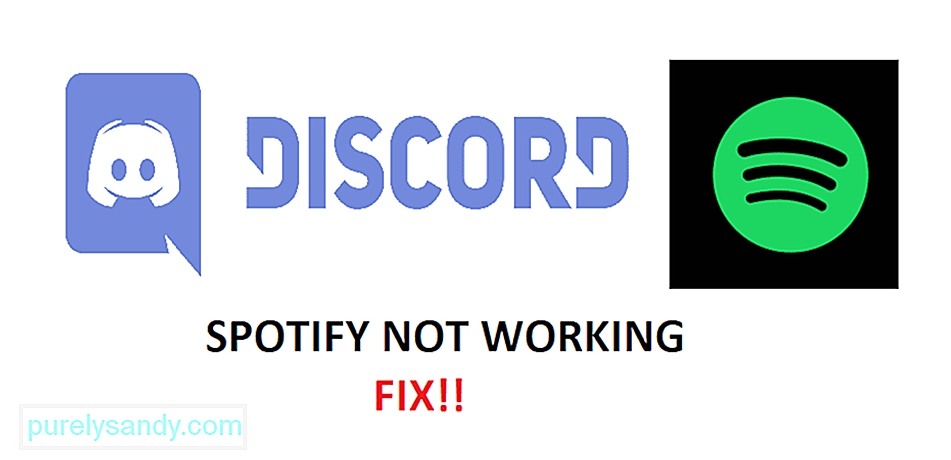
Youtube video: 4 načina kako popraviti Spotify da se ne prikazuje na neskladu
09, 2025

